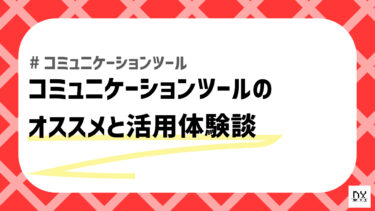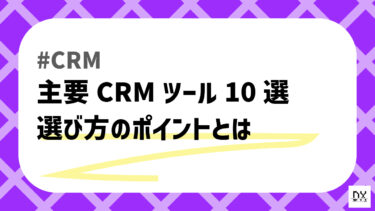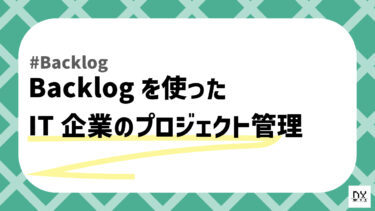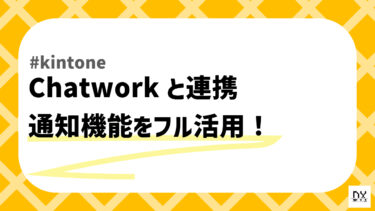こんにちは、DX攻略部のmukkukoです。
今回は初心者でも使いやすいタスク管理ツールをご紹介します。
また、実際に筆者が使用してみてどういった作業・プロジェクトに向くか、メリットや注意点も解説します。
タスク管理ツールとは?
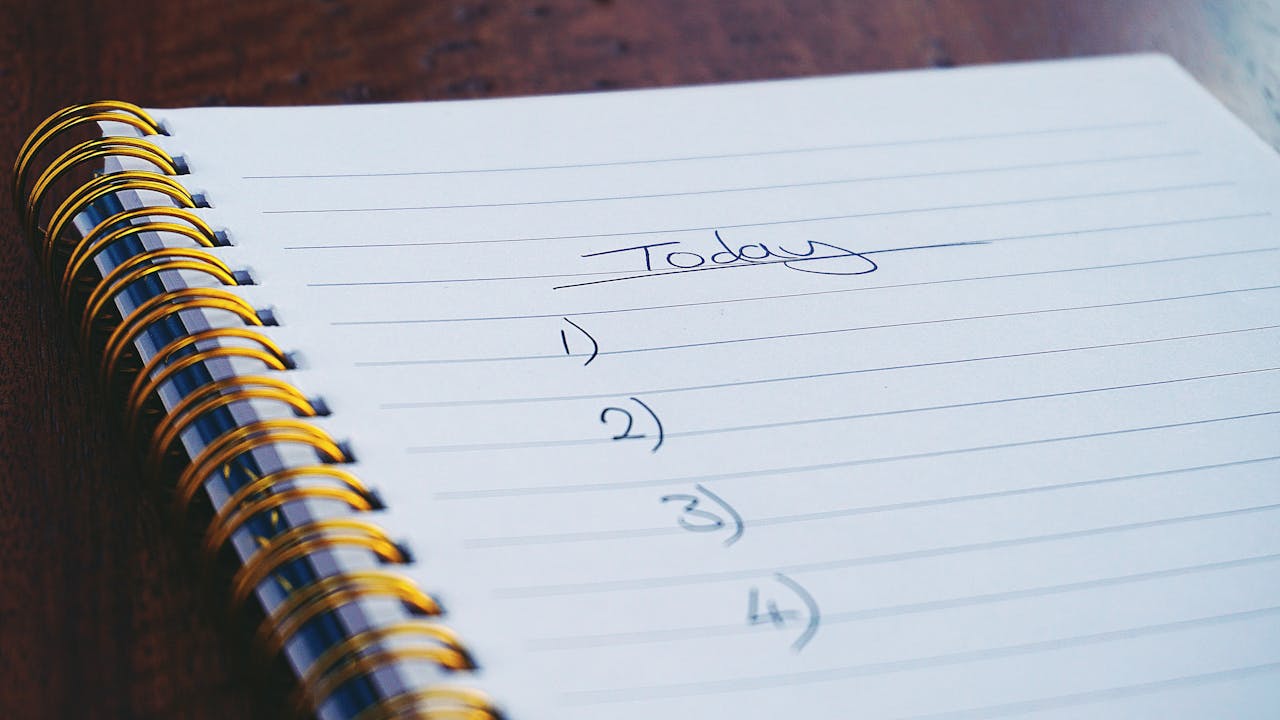
仕事を進める上で、タスク管理は大変重要です。
タスク管理の方法は手帳で管理したり、Excelで管理したりする方法もありますが、業務効率化のためには社内で同じタスク管理ツールの活用をオススメします。
本章ではタスク管理スーツを活用するメリットや注意点をご紹介します。
タスク管理ツールを活用するメリット
タスク管理にExcelを活用している企業もあるでしょう。
Excelは使い勝手も良く、関数を駆使して様々な用途で活用できます。
ただ、タスク管理の面では、Excelベースの場合以下のようなデメリットがあります。
『Excelでタスク管理するデメリット』
- 個人管理になって誤魔化せてしまう
- 全体管理がしづらい
- 割り当てた後に連絡したり、割り当てのための会議設定したり二度手間が生じる
- 退職や長期休暇の際に引き継ぎが上手くいかない
Excelで管理すると、大人数が書き込みしたり、更新することでいつタスクが追加されたのか、削除されたのか、管理職側の目線では分かりづらくなってしまうのです。
タスク管理ツールを導入すれば、以下のようなメリットがあります。
『タスク管理ツールを活用するメリット』
- 個人管理によるタスク漏れ防止
- 引継ぎがしやすい
- 業務効率が上がる
- プロジェクト後に分析ができる
個人のアカウントごとにタスクの割り振りができるため、管理職の立場からマネジメントしやすくなります。
また、管理される側としても、見られている意識ができるためタスク管理をよりしっかりと行う傾向にあります。
タスク管理ツールを活用する際の注意点
タスク管理ツールを活用する際には、いくつか注意点があります。
- タスクを大きくしすぎない
- 運用のルールを作る必要がある
- できる限りプロジェクト別にタスク一覧を作る
- 個人タスクにも活用して良いルールにする
業務効率化のための注意点を一つずつ解説します。
タスクを大きくしすぎない
タスクを大きくしすぎないように注意しましょう。
例えば、長期間にわたって作業が細かくあるプロジェクトにもかかわらず”○月○日納期”だけのタスクだと、進行状況の管理ができません。
細かく分けすぎるのも管理が難しくなりますが、”担当ごと”や”2週間程度”など、適度な幅を持ってタスクを切り分けましょう。
プロジェクトを進める場合には、タスクを大きくしすぎずある程度タスクを切り分ける必要があります。
運用のルールを作る必要がある
また、運用のルールを作る必要があることにも注意しましょう。
特に、複数人でタスクを実行するプロジェクトなどでは、タスクを次のフェーズに移すタイミングや誰が移すかで問題となることが多いです。
例えば、運用時には以下のようなルールが必要です。
- タスクを次のフェーズに動かすタイミングをどうするか
- タスクを誰が振り分けるか
- 遅れが出た場合など全体進捗管理を誰がするか
- 担当不在時のサポート体制など日常管理を誰がするか
できる限りプロジェクトごとにタスク一覧を作る
タスク管理ツールを導入する際には、できる限りプロジェクトごとにタスク一覧を作ることもオススメします。
各人が自分のタスクを次々入力すると、一覧で見た際にまとまりがなく、管理側としても整理が難しい欠点があります。
プロジェクトごとにタスクをボードなどで分けられる機能があると、頭を切り替えながら確認できます。
個人タスクにも活用して良いルールにする
また、人事関連など個人のタスクについてもタスク管理ツール内で管理して良いルールにすると良いでしょう。
タスク管理をプロジェクトだけ、別のメンバーが関わるものだけ、などとしていると、個人的なタスクには別のツールを活用しなければなりません。
結果的にタスクが二重管理となり、漏れや遅れ、不在時の対応ミスへとつながってしまいます。
できる限り、業務に関するタスクは全て、統一したタスク管理ツールを活用するルールにするように注意しましょう。
タスク管理ツールと同様に重要なコミュニケーションツールに関しては、下記の記事で紹介しています。
こんにちは、DX攻略部のmukkukoです。 今回は社内コミュニケーションツールの選び方について解説します。 メリットやデメリット・主なツールのご紹介から、筆者の経験を通して注意点もご紹介します。 リモートワークに欠かせない社[…]
タスク管理ツールの選定

本章では、実際にタスク管理ツールを選定する際のポイントや、主要なタスク管理ツールの比較をご紹介します。
タスク管理ツール選定のポイント
タスク管理ツールには様々な種類があり、選定に迷うことも多いでしょう。
導入の一番の目標は、業務効率化です。
しかし、自社のビジネスを業務効率化するにはどのような機能が必要なのか、しっかり検討しましょう。
選定の主なポイントは以下の通りです。
- できる限り初心者向けツールを活用する
- かんばん方式が必要か
- コミュニケーション機能や個人割り当ての有無
- タスクのリマインド機能
- 外部ツール連携が必要か
まず、できる限り初心者向けツールの活用をオススメします。
利用方法が難しいと、チームメンバーが他のツールを使い始めてしまったり、間違いが起きて重大な事故につながる可能性があります。
タスク管理におけるかんばん方式とは、タスクをカード方式にしてボードに貼ったような管理をする方法です。
例を挙げると、下図のような方法でタスクを管理することです。
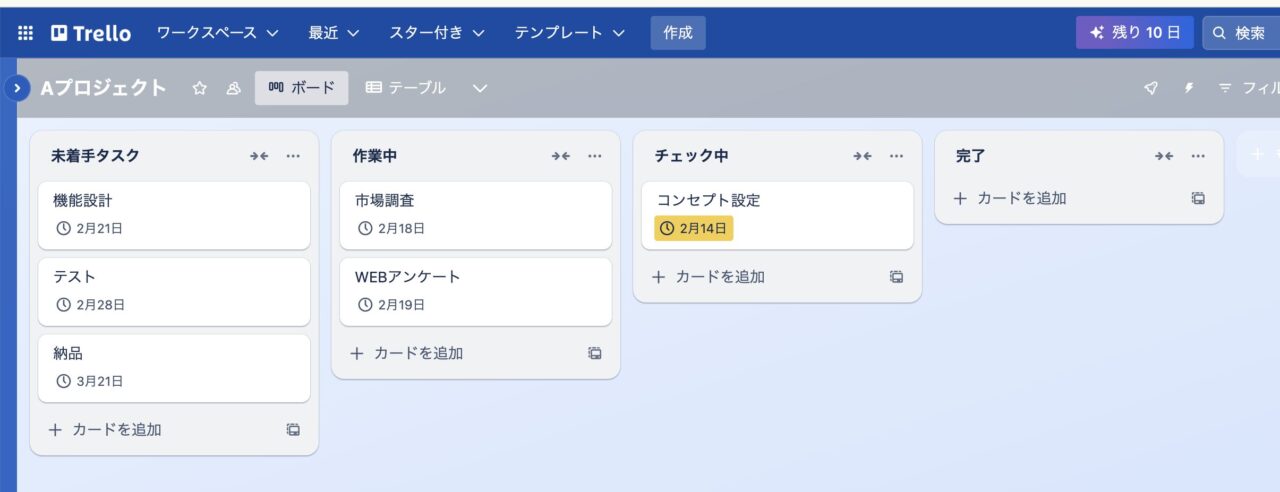
かんばん方式は一覧でタスクを確認でき、途中で業務が増えたりしてもタスク追加が簡単なためオススメです。
細かいタスクや期限厳守のタスクが多いものは、かんばん方式で管理すると良いでしょう。
また、リモートワークや外出が多い企業の場合には、チャットなどのコミュニケーション機能を重視しましょう。
タスクのリマインド機能も、長期に渡るタスクや細かいタスクが必要な場合に適しています。
また、CRMツールやコミュニケーションツール、カレンダー機能と連携できるツールもあります。
既に導入しているビジネスツールがある場合には、連携できるタスク管理ツールを選択しましょう。
主な初心者向けタスク管理ツールの比較
次に、主なタスク管理ツールの比較表を確認してみましょう。
なるべく初心者向けツールを抜粋してご紹介します。
特徴的な6つのタスク管理ツールを機能、料金、特徴別に比較しています。
タスク管理ツールは様々な種類があるため、選定に迷う場合には無料でいくつかトライアルをしてから活用を始めることをオススメします。
| ツール名 | 機能 | 料金 | 特徴 |
| Google ToDo リスト | タスクの作成や割り当て Gmailからのタスク化 |
無料 | Googleサービスとの相性がいい |
| Microsoft To Do | リスト形式でタスクを整理 Outlookのメールからのタスク化 タスクのリマインド機能 |
無料 | Microsoft製品との相性がいい |
| Trello | かんばん方式でのタスク管理 プロジェクト別のボード 自動化ツールにより繰り返し作業を自動化 GmailやOutlook、Slackなどと連携可能 |
無料プランあり 有料プラン(USD6〜/月) |
かんばん方式での タスク管理が特徴的 |
| Jooto | ガントチャート機能 かんばん方式でのタスク管理 プロジェクトごとのタスク管理 Googleカレンダー、Slack、Chatworkなどと連携可能 |
無料プランあり 有料プラン(550円〜/月) |
かんばん方式だけでなく、 ガントチャート機能でも 管理できることが特徴的 |
| Todoist | テンプレート機能 検索条件の保存 ラベル、優先度、リピート機能 GmailやOutlook、Slackなどと連携可能 |
無料プランあり 有料プラン(488円〜/月) |
100以上のテンプレートがあり、 ビジネス以外のタスクにも 使いやすい |
| Wrike | 進捗状況の把握 分析機能 GmailやOutlook、Slack、Boxなどと連携可能 |
無料プランあり 有料プラン(USD10〜/円) |
通常のタスク機能だけでなく、 分析機能が充実している |
※掲載されている料金は変更されることがございます。また、表記しているプラン以外のプランも用意されています。
こんにちは、Hikari-Nです。 私は約5年、エンジニアとしてCRMシステムの導入・運用支援に携わってきました。 近年、顧客管理の重要性が増す中で、多くの企業がCRMツールの導入を検討していますが、 「どのツールを選べば[…]
【体験談】どの業務にどのタスク管理ツールを活用すると良い?
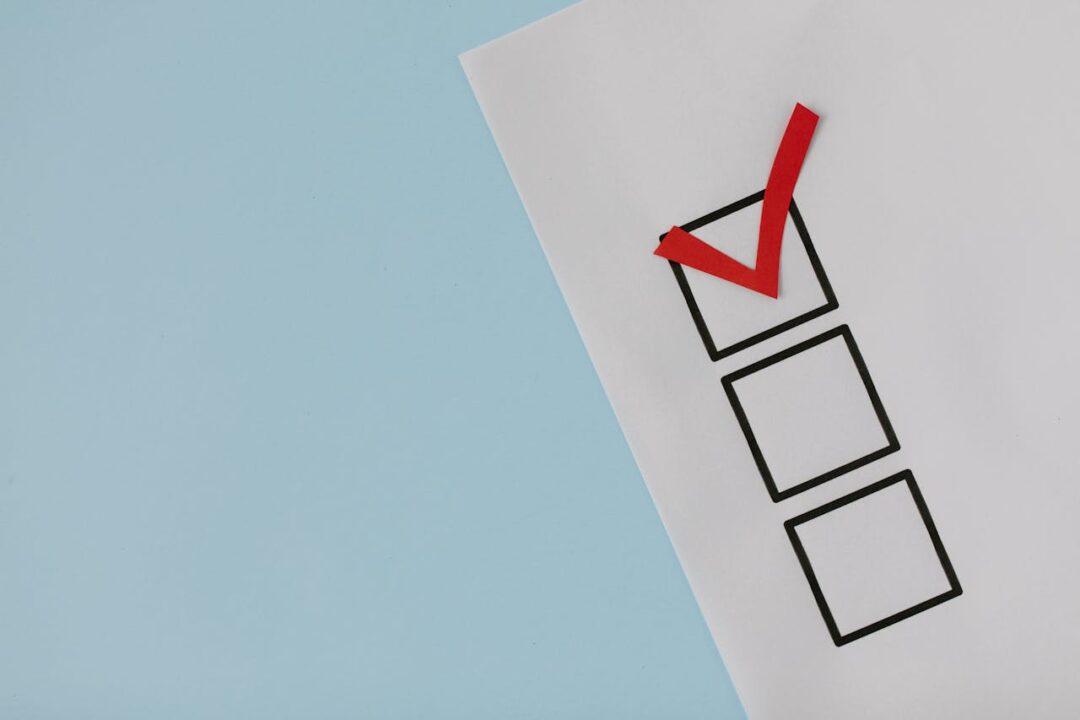
本章では、筆者のタスク管理ツールの活用経験と、どのような業務に合うかご紹介します。
Google ToDo リストの活用体験談
ビジネス用Gmailを活用していれば、メールに関連したタスクを手軽に設定できます。
Google ToDo リストの活用に向いているのは、問い合わせ対応が多い仕事です。
一日100件近いメールを確認し、現地への確認が必要だったり、国内の確認も多かったため、手軽にメールをタスク化して、確実に処理するのには適したタスク管理ツールです。
特に現地確認が必要なものはメール管理が複雑になるため、メールを手軽にタスク化できることはメリットが大きかったです。
Microsoft To Doの活用体験談
Microsoft365を導入していれば、Outlookのメールやスケジュール機能との相性がとても良いです。
営業は訪問や面談設定のために、面談後に次回訪問や面談の予定を立てます。
前回のメールを元に次回面談申し入れの計画をタスク化すると、当日に自動でタスクが上がってきます。
Microsoft To Doに向いているのは、時間の空いたタスクを設定することが多い仕事です。
特にルート営業などでは、2ヶ月後に連絡しよう、といったタスクが多くなるため、メール画面の横で「本日のTO DO」や「今週のTO DO」が常に表示されるのはありがたかったです。
Trelloの活用体験談
Trelloはかんばん方式でタスクを一覧化できることが特徴的です。
ライター業務で活用しているのですが、ライティングはどの顧客のご依頼でも、基本的な業務の流れは同じです。
Trelloに向いているのは、システム開発など企画・開発を伴う仕事です。
工程ごとにタスクを動かして、次の工程へ移動させます。
もちろん自在に工程の設定も可能で、プロジェクト別の管理も可能なため、かんばん方式の魅力を存分に活かせるでしょう。
まとめ
本記事では、初心者向でも使いやすいタスク管理ツールについて、筆者の実体験も元に解説してきました。
本記事をまとめると以下の通りです。
- 業務効率化のためにはExcelではなくタスク管理ツールを活用するのが良い
- タスク管理ツールを導入するには、個人ルールによるミスが起きないように利用ルールが必要
- 業務効率化のために導入するので、できる限り初心者向けの使いやすいツールを活用する
- タスク管理ツールは多種多様で、自社の課題を解決できる特徴のあるツールを選定する
自社に合うタスク管理ツールを活用し、業務効率化を進めていきましょう。
また、本記事で紹介しきれなかったタスク管理ツール「Backlog」については、下記の記事で紹介していますので参考にしてみてください。
こんにちは、DX攻略部のkanoです。 企業のDX化において、プロジェクトやタスク管理ツールを導入することが重要になります。 自分のタスクはもちろん、チームのタスク管理をおこなえるツールがあると便利です。 そういったプロジ[…]